一种移动端三维引擎系统
文献发布时间:2023-06-19 11:26:00
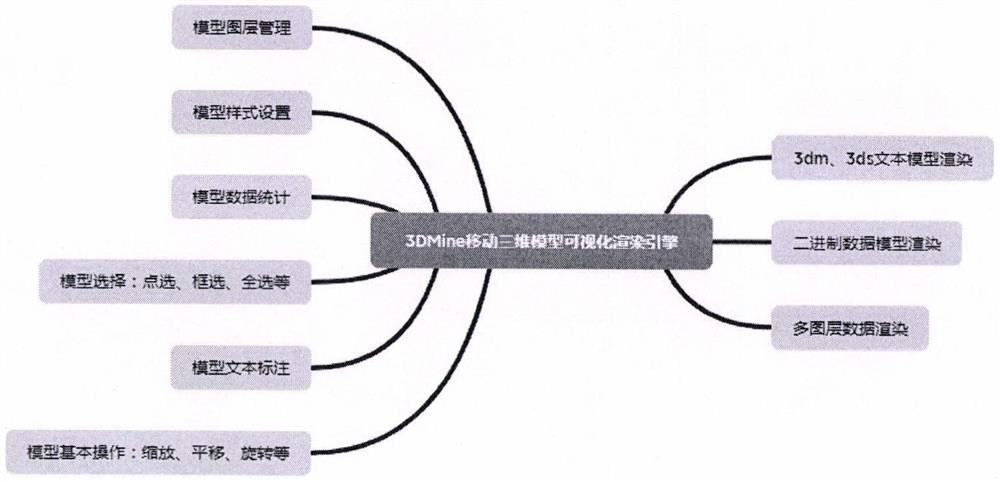
技术领域
本发明属于一种移动端三维引擎系统。
背景技术
移动互联网终端是指通过无线网络技术上网接入互联网的终端设备,主要功能是移动上网,因此十分依赖于各种网络。其优点是足够用、性价比高。在移动互联网时代,终端成为移动互联网发展的重点之一。
三维是指在平面二维系中又加入了一个方向向量构成的空间系。三维既是坐标轴的三个轴,即x轴、y轴、z轴,其中x表示左右空间,y表示前后空间,z表示上下空间(不可用平面直角坐标系去理解空间方向)。在实际应用方面,一般把用X轴形容左右运动,而Z轴用来形容上下运动,Y轴用来形容前后运动,这样就形成了人的视觉立体感。
3D图形:是three-dimensional的缩写,也就是三维图形。在计算机里显示 3d图形,就是说在平面里显示三维图形。
目前的三维图形显示大部分都是在PC电脑上显示,由于PC的体积大,电源持续性差,携带不方便等问题。
由于PC端三维显示发展有几十年的历史,各个三维引擎的文件格式多样化,三维显示技术趋于成熟,3DViewer现有技术在兼容各个引擎的文件相对较弱,在时显示上没有PC的内存占用容量大。因为触屏操作在操作精度上没有PC的鼠标精确。移动端的三维显示由于时间短,参与人员较少,其开发技术力量和深度也没有PC的多。
发明内容
本发明所要解决的技术问题是提供一种移动端三维引擎系统。
本发明解决上述技术问题所采取的技术方案如下:
一种移动端三维引擎系统,其特征在于,包括:三维模型可视化渲染引擎单元,所述三维模型可视化渲染引擎单元连接有模型图形管理单元、模型可视设置单元、模型数据统计单元、模型选择单元、模型文本标注单元、模型基本操作单元,此外,还连接有3DM和3DS文本模型渲染单元、二进制数据模型渲染单元和多层数据渲染单元。
移动端三维引擎系统中,采用的是自定义的数据格式,点数据有X,Y,Z,属性分别代表坐标和对此点的描述,线数据采用id,X,Y,Z,属性,分别代表第几条线的ID,线坐标和线属性。面数据有线数据和点数据的结构组成三角网;
这些数据在进入三维引擎后以点的方式呈现,点不随视口的缩放而改变大小,线以三维的连续线条呈现,支持颜色和固定的几个线型,面以三角网和渲染的方式呈现。最终这些数据可以以三维方式完整呈现各个不同的图形。
本发明移动端三维引擎系统,结合当前移动互联网带宽增加,硬件发展迅速,显示屏效果好的,等发展趋势,运用移动互联网技术,开发出移动三维图形显示的软件,它不但能兼容三维的本地数据打开,还可以通过网络加管理,形成移动物联网系统。有利于各个行业的成品文件数据管理和显示。
本发明的其它特征和优点将在随后的说明书中阐述,并且,部分地从说明书中变得显而易见,或者通过实施本发明而了解。本发明的目的和其他优点可通过在所写的说明书、权利要求书、以及附图中所特别指出的结构来实现和获得。
附图说明
下面结合附图对本发明进行详细的描述,以使得本发明的上述优点更加明确。其中,
图1是本发明移动端三维引擎系统的结构示意图;
图2-图43是本发明移动端三维引擎系统的实施例的示意图。
具体实施方式
以下将结合附图及实施例来详细说明本发明的实施方式,借此对本发明如何应用技术手段来解决技术问题,并达成技术效果的实现过程能充分理解并据以实施。需要说明的是,只要不构成冲突,本发明中的各个实施例以及各实施例中的各个特征可以相互结合,所形成的技术方案均在本发明的保护范围之内。
具体来说,如图1所示,一种移动端三维引擎系统,其特征在于,包括:三维模型可视化渲染引擎单元,所述三维模型可视化渲染引擎单元连接有模型图形管理单元、模型可视设置单元、模型数据统计单元、模型选择单元、模型文本标注单元、模型基本操作单元,此外,还连接有3DM和3DS文本模型渲染单元、二进制数据模型渲染单元和多层数据渲染单元。
移动端三维引擎系统中,采用的是自定义的数据格式,点数据有X,Y,Z,属性分别代表坐标和对此点的描述,线数据采用id,X,Y,Z,属性,分别代表第几条线的ID,线坐标和线属性。面数据有线数据和点数据的结构组成三角网;
这些数据在进入三维引擎后以点的方式呈现,点不随视口的缩放而改变大小,线以三维的连续线条呈现,支持颜色和固定的几个线型,面以三角网和渲染的方式呈现。最终这些数据可以以三维方式完整呈现各个不同的图形。
其中,所述移动端三维引擎系统,包括:
通讯模块,所述通讯模块基于java和android sdk28开发,并采用OkHttp 框架;
本地数据存储模块,其采用GreenDao框架;
登录用户长连接在线模块;
定位模块,用于支持网络和GPS二者兼容定位;
加载模块,用于加载自定义3D渲染引擎渲染模型数据;
数据绑定框架模块,用于绑定databinding框架。
所述3DM和3DS文本模型渲染单元,包括:
基于C/C++开发,采用java JNI技术对引擎进行打包,支持java程序调用访问;
基于OpenGL ES开发;
对3ds、3dm文本文件高效解析加载;
对二进制模型文件高效解析加载;
优化对大数据模型文件的数据处理。
具体来说,在一个实施例中,采用APP设计。
1.1启动系统
在移动端找到已经安装好的3DViewer图标,轻点一下即可进入系统登录界面,如图2所示。
1.2用户登录
点图2右上角的【服务设置】,弹出服务设置界面,如图3所示。默认的服务设置为当前移动端软件开发时的设置,用户也可以根据实际使用情况修改,修改完成后点击【保存】即可返回到登录界面。
输入正确的用户名,密码,点击【登录】,进入3DViewer系统。
2.主页面功能
2.1提醒
进入3DViewer系统,显示【提醒】页面,该页面在没有消息提醒时,显示为空,如图4所示。
当收到3DViewer后台管理系统发送的消息后,该页面将显示消息提醒,如图5所示,消息标题及接收消息时间,均显示在当前页面中。未读的消息后面有红点标识,点一下消息标题即可打开该消息,然后该消息后的红点消失。
2.2文件
2.2.1文件下载
点页面下方的【文件】进入到文件页面,该页面显示已经在3DViewer后台管理系统授权的模型文件,如图6,没有下载的模型文件均为未下载状态。
勾选一个或多个模型文件时,然后点击右上角的,如果勾选的文件中有未下载的,会提示“存在未下载的文件,是否下载?”,如图7所示;当选择“是”,所选的模型文件开始下载,如图8所示,页面中显示下载详情,进度条和下载百分比同步显示。下载完成的模型文件为已下载状态。
2.2.2文件删除
下载的模型文件,将保存在本地中,如要删除已经下载的模型文件,向左滑动已下载的模型文件名称,会出现红色的【删除】,点【删除】,即可删除已下载的模型文件。
2.2.3视口
打开下载完成的模型文件,进入到模型界面,如图9所示。
点左下角的【视口】,出现悬浮菜单【手势翻转】,【手势平移】,【保存视口】,【视口列表】,如图10所示。
选择【手势翻转】,悬浮菜单隐藏,手势操作模型界面,界面会随着手势操作而翻转,如图11所示;选择【手势平移】,悬浮菜单隐藏,手势操作模型界面,界面会随州手势操作而平移。
如果想保存正在查看的模型界面,点【视口】中的【保存视口】,出现保存视口界面,如图12所示,输入视口名,点击【确定】,即可保存当前视口。
点【视口】中的【视口列表】,出现视口列表界面,如图13所示,选择一个视口,即可进入该视口界面。
2.2.4选择
点模型界面下方的【选择】,出现悬浮菜单【点选】,【框选】,【全选】,【清除选择】,如图14所示;
点【点选】,悬浮菜单隐藏,在模型界面中点一处可以选择一处,再点另一处可以再选择一处,可以多次点选,如图15所示,已选中处再次点一次,则取消此处的选择。
点【框选】,悬浮菜单隐藏,在模型界面中点一处然后滑动,即可画一个框,即框选该部分或包含该部分的图元,如图16所示。
点【全选】,悬浮菜单隐藏,模型将被全部选中,如图17所示。
点【清除选择】,悬浮菜单隐藏,选中的状态将被清除。
2.2.5统计
点模型界面下方的【统计】,模型界面中央弹出当前模型文件的信息,包括【点个数】,【线个数】,【面个数】,【文字个数】,如图18所示。
2.2.6透明
点界面下方的【透明】,模型界面下方出现透明度比例调节按钮,如图19 所示。拖动比例调节按钮,模型文件的透明比例可以在0%到100%之间随意调节。
2.2.7界面操作
2.2.7.1全屏显示
打开模型文件,并随意移动或旋转,如图20所示,点模型界面左上角的全屏按钮,模型界面将全屏显示,如图21所示,再点一次,将退出全屏显示。
2.2.7.2界面初始化
手势平移或手势旋转界面中的模型,如图22和图23所示,点模型界面上方的界面初始化按钮,模型界面将以初始打开的状态显示在界面中间,如图24所示。
2.2.7.3打开本地文件
点模型界面上方的打开文件按钮,打开选择文件的界面,如图25所示,从中选择3DMine,点进入,然后选择文件夹,从中选择所需的模型文件,如图26所示,勾选一个或多个模型文件,然后点【确定】,即可打开所勾选的模型文件。
点图26中的[返回上一级],将返回到上一级目录中,点击【取消】将退出选择文件界面。
2.2.7.4清屏
点模型界面上方的清屏按钮,将清除屏幕中所有的模型文件,如图27所示。
2.2.7.5查看XY面
点模型界面右边的查看XY面按钮,当前界面中的模型文件将显示三维模型界面的XY面,如图28所示。
2.2.7.6查看XZ面
点模型界面右边的查看XZ面按钮,当前界面中的模型文件将显示三维模型界面的XZ面,如图29所示。
2.2.7.7查看YZ面
点模型界面右边的查看YZ面按钮,当前界面中的模型文件将显示三维模型界面的YZ面,如图30所示。
2.2.7.8设置旋转点
点模型界面右边的设置旋转点按钮,在模型界面中出现提示“请双击模型设置旋转点”,如图31所示,双击模型,设置完成旋转点后,即可以以设置的旋转点旋转查看模型。
2.2.7.9关闭界面
点击模型界面右上角的关闭按钮,将关闭当前打开的模型界面,界面回到选择文件界面。
2.2.8图层
点模型界面下方的【图层】,模型界面下方出现当前打开的模型列表,如图32所示,勾选【可见】,即可让模型文件在界面中可见,勾选【基准】,则当前界面将以该勾选的模型文件为基准查看或操作。
2.2.9标注
点模型界面下方的【标注】,模型界面下方悬浮显示【属性标注】,如图 33所示,带属性的点线类型文件支持标注。
2.3 GPS
点页面下方的【GPS】进入到GPS页面,如图34所示,已经打开定位功能的移动设备将自动获取当前登录用户所在位置的经纬度及海拔。勾选【GPS 数据上传】,如图35所示,该移动设备将当前所处的GPS位置上传至后台管理系统中,有权限的用户将在3DViewer后台管理系统【位置管理】中查看到当前用户上传的GPS位置。
2.4设置
点页面下方的【设置】进入到设置页面,如图36所示,该页面主要用于模型界面的设置。
2.4.1底色设置
点【图形区底色】,弹出颜色设置界面,如图37所示,用户可以通过调节RGBA值来设置当前图形区的底色,设置好后点【保存】,当前图形区的底色将生效,点返回键,将退出颜色设置界面。
2.4.2点样式设置
点【点样式】,弹出点样式设置界面,如图38所示,用户根据需要选择一种样式即可。
2.4.3线样式设置
点【线样式】,弹出线样式设置界面,如图39所示,用户根据需要选择一种样式即可。
2.4.4 GPS获取间隔设置
点【GPS获取间隔设置】,弹出GPS获取间隔设置界面,如图40所示,默认设置为5秒,用户可以根据实际情况选择一个时间,范围为1~60秒。
2.4.5 GPS上传间隔设置
点【GPS上传间隔设置】,弹出GPS上传间隔设置界面,如图41所示,默认设置为60秒,用户可以根据实际情况选择一个时间,范围为30~600秒。
2.4.6图层文字大小设置
点【图层文字大小设置】,弹出图层文字大小设置界面,如图42所示,默认设置为30,用户可以根据实际情况选择一个值,范围为10~50。
2.5个人
点页面下方的【个人】进入到个人页面,如图43所示,该页面显示当前登录用户图像,名称,及所在部门。
界面中有【退出登录】按钮,点【退出登录】,将退出当前系统,系统退出,返回到用户登录页面。
最后应说明的是:以上所述仅为本发明的优选实施例而已,并不用于限制本发明,尽管参照前述实施例对本发明进行了详细的说明,对于本领域的技术人员来说,其依然可以对前述各实施例所记载的技术方案进行修改,或者对其中部分技术特征进行等同替换。凡在本发明的精神和原则之内,所作的任何修改、等同替换、改进等,均应包含在本发明的保护范围之内。
- 一种移动端三维引擎系统
- 一种游戏引擎在移动端上显示3D动态光照的方法及系统
